3 Mga Paraan Upang Ayusin ang Discord Echo Cancellation Hindi gumagana (04.19.24)
Hindi gumana ang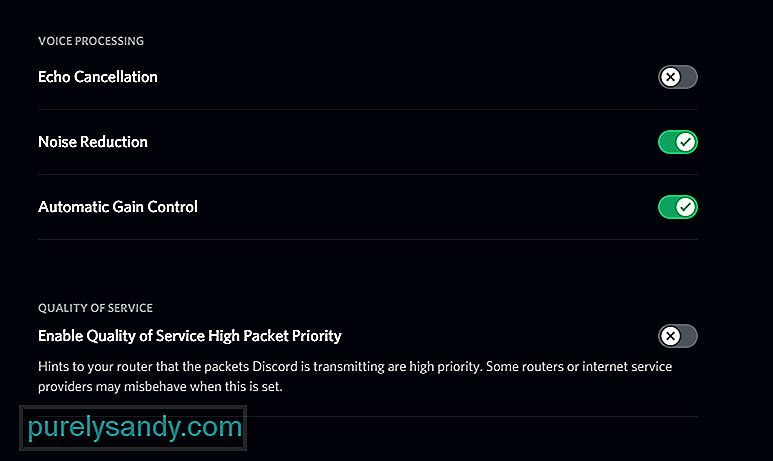 discord echo pagkansela
discord echo pagkansela Ang Discord ay may maraming iba't ibang mga natatanging tampok at mekanika, ngunit ang isa sa mas simple at pinaka ginagamit ay ang tampok na tawag sa boses ng app. Ang dahilan kung bakit ang tawag sa boses sa Discord ay mas popular kaysa sa tawag sa boses sa maraming iba pang mga application ay ang Discord ay nag-aalok ng maraming mga pagpipilian sa pagpapasadya upang gawing mas mahusay ang karanasan. Mayroong lahat ng mga iba't ibang mga tampok na gagamitin upang ma-optimize ang tampok na boses na chat ayon sa gusto mo.
Sa mga mas simpleng salita, mas malinaw ang tunog ng iyong boses sa mga taong kausap mo sa pamamagitan ng Discord at wala rin silang maririnig na mga tunog na umaalingawngaw. Ang pagse-set up ng tampok ay hindi kasing dali ng tunog nito, dahil maraming mga tao ang may mga problema pagdating sa pagtrabaho ng pagkansela ng echo sa Discord upang gumana. Narito kung ano ang gagawin kung ikaw ay isa sa maraming mga gumagamit na nagpupumilit na gumana ang tampok.Mga Aral na Popular na Discord
Ang unang bagay na inirekomenda na patayin mo nang ilang sandali ang pagkansela ng echo kung pinagana mo ito ngunit hindi ito gumagana. Matapos i-off ito, inirerekumenda na i-restart mo ang iyong aparato, o kahit papaano isara ang application ng Discord.
Ngayon i-on muli ang Discord at paganahin ang tampok na pagkansela ng echo pati na rin. Ang tampok ay dapat na gumana ngayon tulad ng nilayon. Ito ay isang pamamaraan na pinamamahalaang upang gumana para sa maraming mga tao at dapat makatulong sa iyo din. Ngunit sa pagkakataon na hindi ito tumuloy, magpatuloy sa iba pang mga solusyon na ibinigay sa ibaba.
gumana nang napakahusay sa sarili nitong, at ang mga gumagamit ay kailangang magtapos sa pagpapagana ng ilang iba pang mga setting upang makuha ang paggana ng tampok. Kung mayroon kang paganahin ang pagkansela ng echo sa pamamagitan ng mga setting ng Discord kung gayon inirerekumenda rin na pakialaman mo ang mga setting nang kaunti pa. Partikular na paganahin ang parehong tampok na '' pagsugpo ng ingay '' at '' awtomatikong matukoy ang input ng pagkasensitibo '' na mga tampok. Ang paggawa nito ay dapat sapat upang makuha ang tampok na pagkansela ng echo upang gumana tulad ng nilalayon nito. Sa sandaling pinagana mo ang mga setting na ito, subukang muling makipag-chat sa isang tao at tingnan kung ang iyong boses ay umalingawngaw sa oras na ito.Kung ikaw ay isang gumagamit ng PC na gumagamit ng desktop app upang makipag-chat sa mga tao, partikular sa isang Windows PC, kung gayon ang isyu ay maaaring sanhi ng sariling setting ng system. Upang suriin kung totoo ito o hindi, pumunta sa mga setting ng tunog ng iyong PC. Maaari mo itong gawin sa pamamagitan ng simpleng pagpindot sa pindutan ng Windows sa iyong keyboard at pagkatapos ay i-type ang mga setting ng tunog sa lilitaw na menu. Ang pareho sa mga ito ay dapat na itakda sa eksaktong aparato na ginagamit mo upang makipag-usap sa Discord, kung hindi man, maririnig mo pa rin ang tunog na iyon. Sa sandaling naitakda mo ang aparatong ito sa tamang setting, dapat mong makuha muli ang pagkansela ng echo.
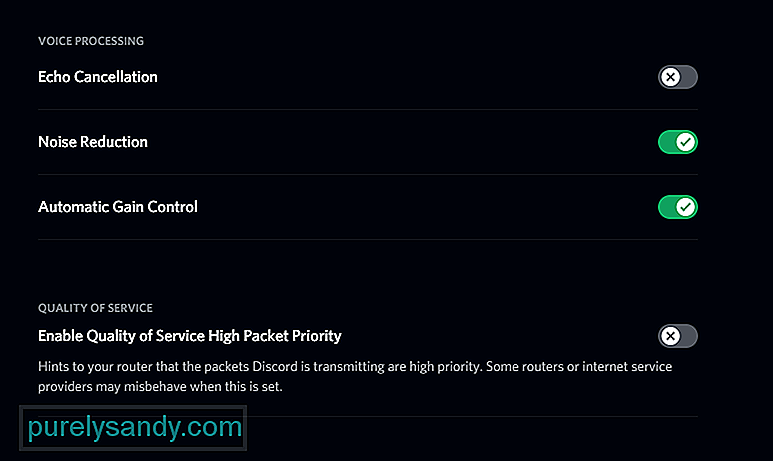
Youtube Video.: 3 Mga Paraan Upang Ayusin ang Discord Echo Cancellation Hindi gumagana
04, 2024

